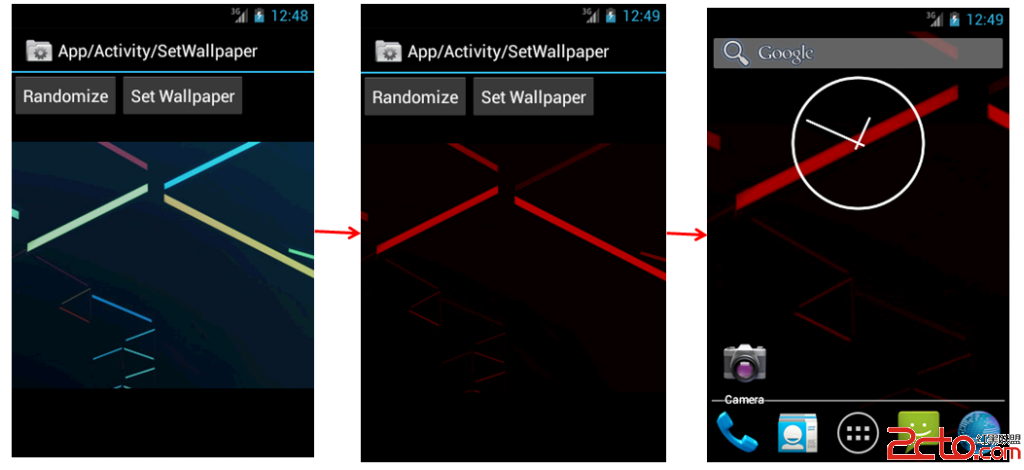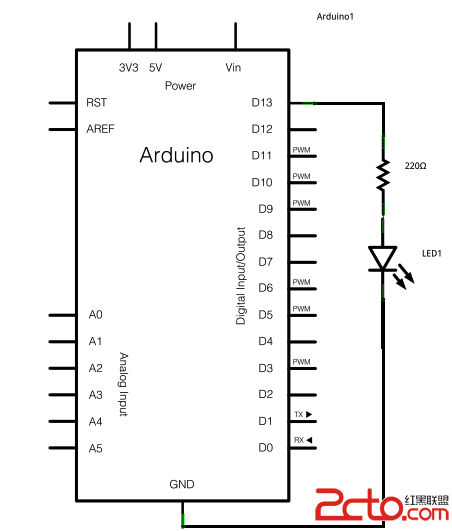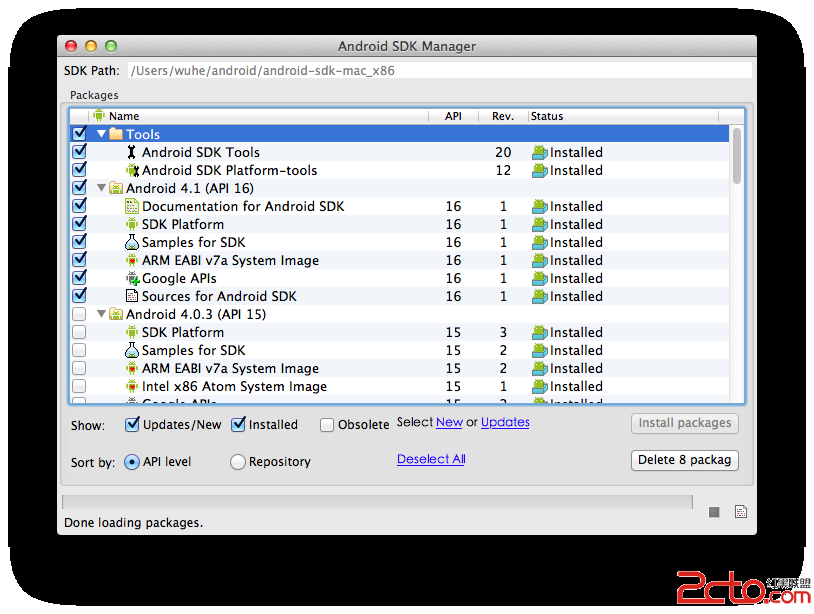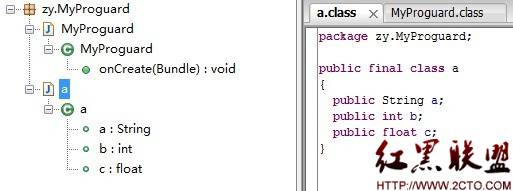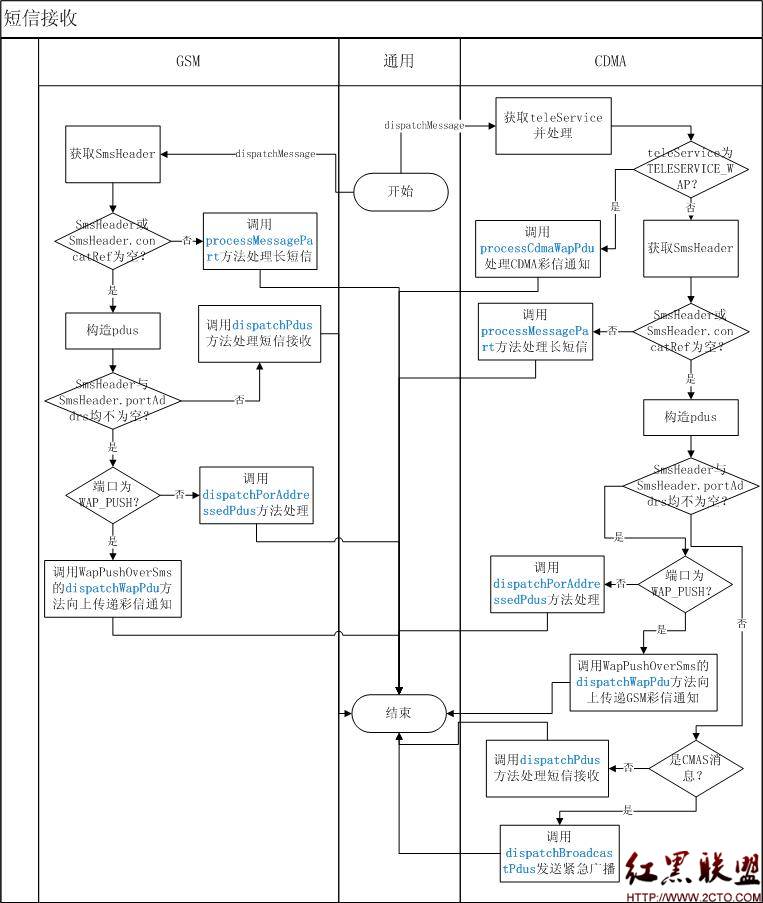Android开发指南-用户界面-风格和主题
应用风格和主题Applying Styles and Themes
当设计应用程序时,你可以用风格和主题来统一格式化各种屏幕和UI元素。
l 风格是一个包含一种或者多种格式化属性的集合,你可以将其作为一个单位用在布局XML单个元素当中。比如,你可以定义一种风格来定义文本的字号大小和颜色,然后将其应用于视图元素的一个特定实例。
l 主题是一个包含一种或者多种格式化属性的集合,你可以将其作为一个单位用在应用程序所有的活动当中或者某个活动当中。比如,你可以定义一个主题,它为窗口框架和面板的前景和背景设置了特定的颜色,并为菜单定义文字的大小和颜色属性,然后将这个主题应用到你的应用程序的活动中。
风格和主题都是资源。你可以用Android提供的一些默认的风格和主题资源,也可以自定义你自己的主题和风格资源。
要创建自定义的风格和主题:
1.在应用程序res/values目录下新建一个名为styles.xml的文件。增加一个<resources>根节点。
2.对每一个风格和主题,添加一个<style>元素,带有一个全局唯一的名字,和一个可选的,父风格属性。在后边我们可以用这个名字来引用这些风格,而父风格属性表明当前风格是继承于哪个风格。
3.在<style>元素内部,定义一个或者多个<item>元素来描述具体的格式,每一个<item>以一个名字属性标示了它的风格特性,并且在元素内部定义了这个风格的值。
4.然后你可以在其他XML资源,manifest或应用程序代码中引用这些自定义资源。
风格Styles
下边是一个声明风格的实例:
[java] <?xml version="1.0" encoding="utf-8"?>
<resources>
<style name="SpecialText" parent="@style/Text">
<item name="android:textSize">18sp</item>
<item name="android:textColor">#008</item>
</style>
</resources>
<?xml version="1.0" encoding="utf-8"?>
<resources>
<style name="SpecialText" parent="@style/Text">
<item name="android:textSize">18sp</item>
<item name="android:textColor">#008</item>
</style>
</resources>
如上所示,你可以用<item>元素来为你的风格定义一组格式化的值。在Item当中的名字name属性可以是一个字符串,一个16进制数所表示的颜色或者任何其他资源的引用。
注意在<style>元素中的父类属性。这个属性让你可以能够定义一个资源,当前风格可以从这个资源当中继承到值。你可以从任何包 含这个风格的资源当中继承此风格。通常上,你的资源应该一直直接或者间接地继承Android的标准风格资源。 这样的话,你就只需要定义你想改变的值。
在这个例子当中的EditText元素,演示了如何引用一个XML布局文件当中定义的风格:
[java] <EditText id="@+id/text1"
style="@style/SpecialText"
android:layout_width="fill_parent"
android:layout_height="wrap_content"
android:text="Hello, World!" />
<EditText id="@+id/text1"
style="@style/SpecialText"
android:layout_width="fill_parent"
android:layout_height="wrap_content"
android:text="Hello, World!" />
现在这个EditText部件所表现出来的风格将是我们在上边的XML文件中所定义的那样。
主题Themes
就像风格一样,主题依然在<style>元素里边申明,也是以同样的方式引用。不同的是你通过在Android Manifest中定义的<application>和<activity>元素将主题添加到整个程序或者活动中-主题并不能应用于个别视图。
下边是声明主题的一个例子:
[java] <?xml version="1.0" encoding="utf-8"?>
<resources>
<style name="CustomTheme">
<item name="android:windowNoTitle">true</item>
<item name="windowFrame">@drawable/screen_frame</item>
<item name="windowBackground">@drawable/screen_background_white</item>
<item name="panelForegroundColor">#FF000000</item>
<item name="panelBackgroundColor">#FFFFFFFF</item>
<item name="panelTextColor">?panelForegroundColor</item>
<item name="panelTextSize">14</item>
<item name="menuItemTextColor">?panelTextColor</item>
<item name="menuItemTextSize">?panelTextSize</item>
</style>
</resources>
<?xml version="1.0" encoding="utf-8"?>
<resources>
<style name="CustomTheme">
<item name="android:windowNoTitle">true</item>
<item name="windowFrame">@drawable/screen_frame</item>
<item name="windowBackground">@drawable/screen_background_white</item>
<item name="panelForegroundColor">#FF000000</item>
<item name="panelBackgroundColor">#FFFFFFFF</item>
<item name="panelTextColor">?panelForegroundColor</item>
<item name="panelTextSize">14</item>
<item name="menuItemTextColor">?panelTextColor</item>
<item name="menuItemTextSize">?panelTextSize</item>
</style>
</resources>
注意我们用了@符号和?符号来引用资源。地址符@表明我们引用的资源是其它地方定义过的(也许在这个项目中或者在Android框架中)。问号符?表明我们引用的资源的值在当前加载的主题中。这通过以名字引用特定的<item>来完成(比如,panelTextColor使用了分配给panelForegroundColor的相同颜色)。这种技巧只能用在XML资源当中。
在manifest中设置主题Set the theme in the manifest
为了给应用程序所有的活动设置主题,你可以打开清单文件AndroidManifest.xml,编辑<application>标签,让其包含android:theme属性,值是一个主题的名字,如下:
[java] <application android:theme="@style/CustomTheme">
<application android:theme="@style/CustomTheme">
如果你只是想让你程序当中的某个Activity拥有这个主题,那么你可以修改<activity>标签。
就像Android提供的其他内置资源一样,有好几种主题你可以切换而不用自己写。比如你可以用对话框主题来让你的活动看起来像一个对话框。在manifest中,像下面这样引用一个Android主题:
[java] <activity android:theme="@android:style/Theme.Dialog">
<activity android:theme="@android:style/Theme.Dialog">
如果你喜欢一个主题,但是想做一些轻微的调整,你只需要将这个主题添加为父主题。比如,我们将修改Theme.Dialog主题。为此,创建一个风格以Theme.Dialog为父主题:
[java] <style name="CustomDialogTheme" parent="@android:style/Theme.Dialog">
补充:移动开发 , Android ,